Dar cuenta de que su dispositivo está bloqueado desde Wi-Fi es lo más difícil de aceptar cuando realiza actividades en línea. Sin Wi-Fi, es realmente difícil completar el trabajo. Sin duda, tiene su servicio celular como alternativa, pero no desea que sus datos se secen antes de obtener un nuevo suministro de datos en el próximo ciclo.
Si está tratando de conectar un dispositivo Android bloqueado a Wi-Fi, ha llegado al lugar correcto. En este artículo, mostrarían cómo conectar su dispositivo Android bloqueado a Wi-Fi. Lo guiaremos a través de lo que es el bloqueo de Wi-Fi , cómo funciona y cómo puede ir para conectar su dispositivo bloqueado a Wi-Fi de varias maneras.
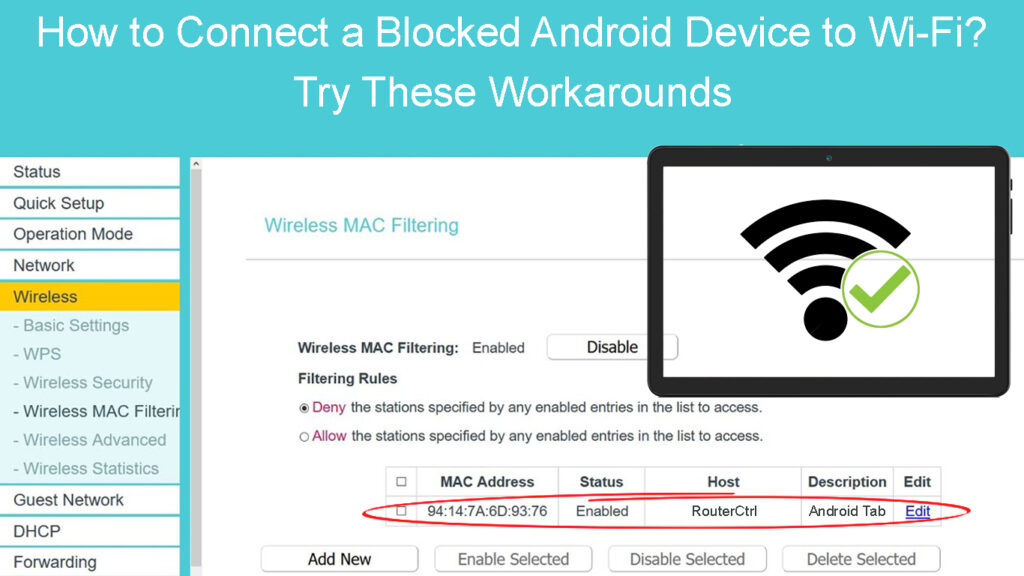
Bloqueo de Wi-Fi explicado
Si el administrador de Wi-Fi bloquea su dispositivo, el enrutador Wi-Fi bloqueará su dispositivo automáticamente para ingresar a la red, a pesar de que tiene el nombre de la red ( SSID ) y la contraseña . Es posible que haya obtenido acceso al Wi-Fi antes, pero ahora no puede entrar. Hay la posibilidad de que el propietario de la red Wi-Fi haya bloqueado su dispositivo, pero también puede ser un problema con su dispositivo.
Entonces, ¿cómo bloquean los enrutadores su dispositivo? Bueno, la mayoría de las técnicas de bloqueo de Wi-Fi implican filtrar la dirección MAC . La dirección Mac (control de acceso a medios) es su identificador de hardware cuando transfiere datos a través de Internet.
Un enrutador de red Wi-Fi puede identificar cada dispositivo por su dirección MAC. Por lo tanto, es fácil para el enrutador bloquear un dispositivo específico para unir su red Wi-Fi al publicar su dirección MAC en un ejercicio de filtrado. Entonces, cuando sus dispositivos MAC la dirección aparece en la lista de filtrado, el enrutador bloquea automáticamente ese dispositivo.
Cómo bloquear los dispositivos a través del filtrado MAC (enrutador TP-Link)
Cómo conectar su dispositivo Android bloqueado a Wi-Fi
Hay varias maneras en que puede conectar su dispositivo bloqueado. El elemento clave es saber por qué le ha prohibido unirse a la red Wi-Fi. Vamos a sumergirnos en ello.
Hacer una solución de problemas regular
Si no puede unirse a una red Wi-Fi , evite saltar a la conclusión de que el administrador de Wi-Fi bloqueó su dispositivo Android. Podría ser toneladas de otras razones por las que no puedes unirte. Entonces, es mejor si prueba los métodos básicos de solución de problemas de la siguiente manera:
- Intente conectarse con otro teléfono o dispositivo . La red Wi-Fi podría estar inactiva, y si es un problema de red, entonces no podrá conectarse con otros dispositivos también.
- Su dispositivo Android ya puede etiquetarse a otra red Wi-Fi. Desconecte primero de la otra red y conéctese a su Wi-Fi deseado.
- Por simple que parezca, asegúrese de que esté tratando de conectarse a la red Wi-Fi correcta. Además, verifique si la contraseña es correcta. Esta es una de las primeras cosas que debes hacer.
- Intenta olvidar la red Wi-Fi y volver a conectarla . Vaya a Configuración y toque el icono Wi-Fi . Luego toque el nombre de la red y toque y manténgalo manteniendo hasta que aparezca un menú. Seleccione Forget Network. Luego, vuelva a conectar a la red desde cero.
Olvídese de la red Wi-Fi en un teléfono Android
Si los métodos de solución de problemas anteriores no funcionan, el propietario de la red Wi-Fi probablemente haya bloqueado su dispositivo Android. Lo primero que podría hacer es comunicarse con el propietario y preguntar por qué está bloqueado: intente pedirle que desbloquee su dispositivo. Si eso no es posible o no puede contactar al propietario, intente los siguientes métodos.
Modifique sus dispositivos MAC Dirección
Hay dos formas de cambiar su dirección MAC de dispositivos . Puede reemplazar su adaptador de red de dispositivos Android o puede falsificar otra dirección MAC en el dispositivo. Si bien cambiar el adaptador de red implica demasiado esfuerzo y costo, puede falsificar fácilmente la dirección MAC . Uno de los métodos más fáciles es usar una aplicación o software para falsificar una dirección MAC separada para su dispositivo Android e intentar volver a conectarse a la red Wi-Fi .
Uso de un dispositivo proxy
Aquí hay cómo usar un dispositivo proxy para conectar su dispositivo Android bloqueado a la red Wi-Fi:
- Conecte su dispositivo Android a un dispositivo proxy, como una computadora portátil , y asegúrese de que ambos dispositivos estén cerca uno del otro para una mejor conectividad. Tendrá que crear un punto de acceso en su computadora portátil.
Cómo crear un punto de acceso Wi-Fi en una computadora portátil (compartir la conexión Wi-Fi desde la computadora portátil)
- Conecte su computadora portátil a la red Wi-Fi . En esencia, está usando su dispositivo Android bloqueado para hacer lo que haga en Internet, pero es su computadora portátil (que no está bloqueada) que se conecta a la red Wi-Fi. Entonces, la red Wi-Fi reconoce una conexión con la computadora portátil solamente, que tiene una dirección MAC desbloqueada, y no su dirección MAC de Android bloqueada.
Cambiar la configuración del enrutador/red
A veces, el bloqueo proviene de su propia red. ¿Como puede ser? Sí, es posible que haya estropeado inadvertidamente la configuración de la red, o tal vez uno de los miembros de su familia u otros que tienen acceso a su red cambiaron la configuración. Aquí hay cómo rectificar la configuración:
- Primero, debe obtener la dirección IP de su enrutadores , que normalmente aparece en la parte posterior del enrutador.
- Escriba la dirección IP de enrutadores en la barra de direcciones de los navegadores web.
- Vendrás a la página de inicio de sesión de enrutadores.
- Escriba las credenciales , que también puede encontrar en la parte posterior del enrutador (normalmente en una pegatina). Si no están en el enrutador, siempre puede ir al sitio web de los fabricantes de enrutadores para encontrar el nombre de usuario y la contraseña predeterminados del modelo de enrutador específico.
- Ahora, tiene acceso a los controles de administración de enrutadores.
- Vaya a la seguridad, el acceso al usuario o el control de acceso, y busque la función de filtrado de Mac.
- Encuentre su dirección MAC de dispositivos Android en la lista de dispositivos bloqueados y elimínela.
- Ahora, debería poder conectarse a la red Wi-Fi nuevamente.
Preguntas frecuentes
Pregunta: ¿Por qué se le negó a mi dispositivo unirse a una red?
Respuesta: Lo más probable es que su dispositivo tenga problemas, pero tiene la posibilidad de que el administrador de la red haya bloqueado su dispositivo. Primero debe hacer una resolución básica:
- Reinicie su dispositivo: es tan simple como apagarlo y volver a encenderlo después de una breve espera.
- Si no puede unirse a la red, intente restablecer la hora y la fecha de sus dispositivos. Después de eso, intente volver a conectar y ver si funciona.
- Verifique si ha actualizado su firmware de dispositivos a las últimas actualizaciones. Si no, realice la actualización primero antes de intentar unirse a la red.
- Si eso no funciona, el problema podría estar en su enrutador Wi -Fi : reinicie su enrutador apagándolo y sacando todos los cables. Luego espere un par de minutos antes de volver a conectar todos los enchufes y encenderlo. Después de eso, vea si puede volver a conectarse a la red.
Pregunta: ¿Por qué el administrador de la red bloqueó mi dispositivo?
Respuesta: Podría ser solo un error honesto. Pero también podría deberse a que no respetaste los términos y condiciones: hiciste algo que se suponía que no debías. Por ejemplo, si ha intentado descargar un archivo grande o visitar un sitio web que está en la lista negra por el administrador Wi-Fi, el administrador podría decidir bloquear su dispositivo.
Conclusión
Cuando la red Wi-Fi bloquea su dispositivo Android, no es el fin del mundo. Hay formas de rodearlo, y esta guía lo guió a través de varios métodos. Con suerte, uno de estos métodos lo ayudará a conectar su dispositivo Android bloqueado a Wi-Fi.
